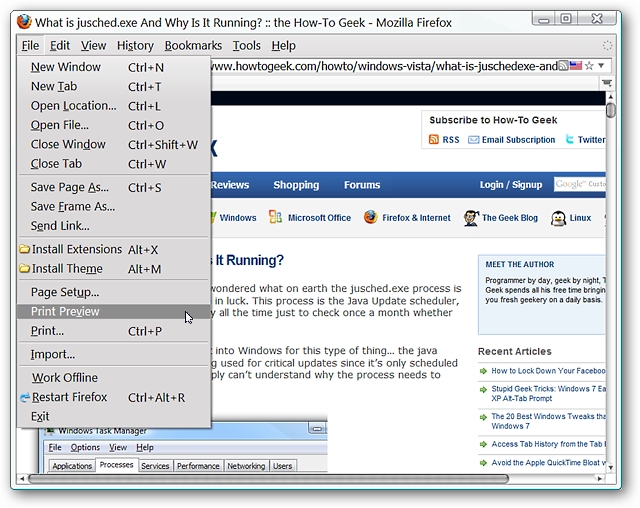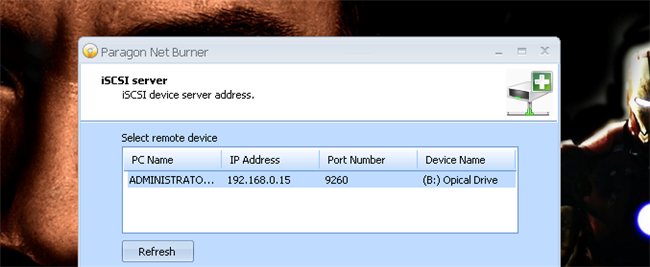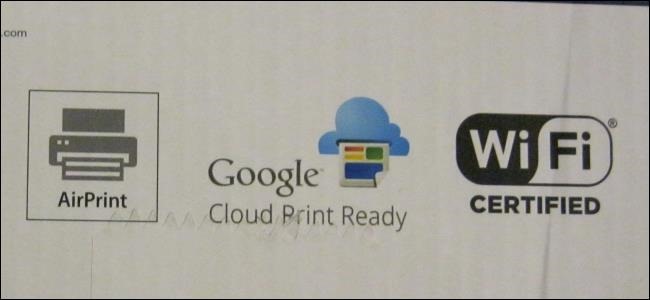Nuotolinis spausdinimas nebūtinai turi būti sunkusnorite spausdinti į spausdintuvą salėje ar įpusėjus aplink pasaulį. Mes apimsime keletą paprastų būdų, kaip galite spausdinti tiesiogiai neprisijungę prie spausdintuvo.
Čia daugiausia dėmesio skirsime lengviausiems variantams. Mes neapimsime interneto spausdinimo protokolo (IPP) ar „JetDirect“ nustatymo ir leidimo naudoti jį per užkardą ar sudėtingas „Windows“ tinklo konfigūracijas, nes šios parinktys geriausiai tinka IT specialistui.
Gaukite belaidį spausdintuvą
Net jei vis tiek spausdinate, jums nereikiaatskiras spausdintuvas, prijungtas prie kiekvieno jūsų namo kompiuterio. Daugelis naujų spausdintuvų yra tinklo spausdintuvai, kurie gali prisijungti prie jūsų tinklo per „Wi-Fi“. Prisijungę, kiekviename kompiuteryje įdiekite tinkamą tvarkyklės programinę įrangą, o visi kompiuteriai gali spausdinti tuo spausdintuvu tinkle.
Priešingai nei bendrinkite vietinį spausdintuvą su „Windows“, nereikia palikti įjungto pagrindinio kompiuterio - kol spausdintuvas įjungtas, galite spausdinti tiesiai į jį.
Šie spausdintuvai leidžia spausdinti naudojant juos tik vietiniame tinkle, todėl jums reikės kitų gudrybių, jei norite spausdinti su jais internetu.

Dalykitės spausdintuvu vietiniame tinkle
„Windows“ leidžia lengvai dalintis spausdintuvais tarpkompiuteriai jūsų vietiniame tinkle. Tai yra idealu, jei turite vietinį spausdintuvą, jungiamą prie kompiuterio per USB. Kai nustatysite spausdintuvo bendrinimą, jis veiks beveik kaip tinklo spausdintuvas. Kol kompiuteris, prie kurio prijungtas spausdintuvas, yra įjungtas, jį spausdinti gali bet kuris kitas autorizuotas tinklo kompiuteris.
Lengviausias būdas tai padaryti naudojant „Windows 7“ arba „Windows 7“„Windows 8“ yra su namų grupės funkcija. Tiesiog pasidarykite namų grupę ir pažymėkite parinktį Spausdintuvai, kad galėtumėte bendrinti prijungtus spausdintuvus. Prisijunkite prie savo kitų kompiuterių prie namų grupės ir jie pamatys, kad tinklo spausdintuvas pasirodys galimų spausdintuvų sąraše, darant prielaidą, kad kompiuteris, kuriuo dalijamasi spausdintuvu, yra prisijungęs.
Kaip ir standartinių spausdintuvų tinkle, tai veikia tik vietiniame tinkle. Galite bendrinti spausdintuvus tarp kompiuterių, kurie nėra toje pačioje namų grupėje, tačiau paprasčiau naudoti namų grupę.

Pasiekite nuotolinius spausdintuvus naudodami „Google“ spausdinimą iš debesies
„Google“ spausdinimas iš debesies yra „Google“ nuotolinis spausdinimassprendimas. Daugelyje naujų spausdintuvų yra įmontuotas „Google“ spausdinimo iš debesies palaikymas. Jei spausdintuve nėra debesies spausdinimo palaikymo, jį galite padaryti pasiekiamą naudojant „Google“ spausdinimą iš debesies, „Google Chrome“ nustatydami „Google“ spausdinimą iš debesies.
Kai spausdintuvas sukonfigūruotas veikti su „Google“Debesų spausdinimas, jis yra susietas su jūsų „Google“ paskyra. Tada nuotoliniu būdu galite pasiekti spausdintuvą naudodami „Google“ paskyros kredencialus. Taip pat galite bendrinti vieną iš savo spausdintuvų su kita „Google“ paskyra, kad galėtumėte leisti kitiems žmonėms nuotoliniu būdu spausdinti į savo kompiuterį taip lengvai, lyg būtumėte pasidalinę su jais failu naudodamiesi „Google“ disku.
Iki šiol „Google“ spausdinimas iš debesies buvo:šiek tiek naujovės. „Google Chrome“ apima debesies spausdinimo palaikymą, o nuotoliniu būdu spausdindami debesies spausdintuvais galite naudoti „Cloud Print“ programas „iOS“ ir „Android“. Tačiau „Google“ neseniai pradėjo „Google“ spausdintuvo debesies paslaugą, skirtą „Windows“ darbalaukiui. Įdiekite jį, o „Google“ spausdinimas iš debesies bus pasiekiamas standartiniame spausdinimo dialogo lange, kad galėtumėte nuotoliniu būdu spausdinti „Cloud Print“ spausdintuvais naudodami „Microsoft Office“ ar bet kurią kitą darbalaukio programą.
Jei norite spausdinti internetu, „Google“ spausdinimas iš debesies siūlo paprasčiausius vartotojams patogiausias ir paprasčiausias sąrankos galimybes.

Norėdami pasiekti spausdintuvus nuotoliniuose tinkluose, naudokite VPN
Jei norite pasiekti standartinius tinklo spausdintuvusarba spausdintuvus, bendrinamus naudojant „Windows“ tinklą, kai esate toli nuo vietinio tinklo, galite naudoti virtualų privatų tinklą arba VPN. Prisijunkite prie VPN ir jūsų kompiuteris sukurs saugų tunelį prie nuotolinio tinklo VPN serverio. Visas jūsų eismas bus siunčiamas per šį tunelį, taigi jūsų kompiuteris elgsis taip, lyg būtų prijungtas prie nuotolinio tinklo. Tai reiškia, kad vietiniai spausdintuvai ir kiti tinklo ištekliai, tokie kaip „Windows“ failų bendrinimas, bus pasiekiami.
Kai jūsų kompiuteris bus prijungtas prie VPN,spausdintuvas bus prieinamas ir galėsite spausdinti naudodamiesi tuo pačiu vietiniu tinklu. Daugelis verslo tinklų nustato VPN, kad jų darbuotojai galėtų nuotoliniu būdu prisijungti prie verslo tinklo, todėl galbūt jau galėsite tai padaryti naudodami esamą VPN ryšį.
Savo VPN nustatyti yra sudėtingiau neinaudojant „Google“ spausdinimą iš debesies, tačiau tai galima padaryti. „Windows“ apima paslėptą VPN serverio nustatymo palaikymą. Nuosavo VPN serverio priegloba nėra ideali saugumui - paprasčiau naudoti „Google“ spausdinimą iš debesies, jei nenorite tiek jaudintis dėl saugumo.

Yra daugybė kitų skirtingų būdųspausdinti nuotoliniu būdu. Pvz., Kai kurie tinklo spausdintuvai gali priimti dokumentus el. Pašto adresu ir automatiškai išspausdinti visus tuo adresu gautus dokumentus. Kai kurie gali dirbti su „Bluetooth“ arba „Apple“ „AirPrint“, kad belaidžiu būdu priimtų spausdinimo užduotis.
Vaizdo kreditas: „Jemimus“ „Flickr“